Brugere, der har udført en ren installation af Windows 7 på en tom eller ny harddisk, ville vide, at Windows 7-opsætning opretter en 100 MB reserveret partition, før du installerer Windows 7 på en ny harddisk. Partitionen indeholder bootfiler og Windows Recovery Environment-filer, og tillader ikke, at du sletter denne partition, da det kan forhindre brugere i at starte i Windows.
Som standard gemmer Windows 7 denne særlige partition i Windows Stifinder. For at kontrollere, om der er en systemreserveret partition på din Windows 7-pc, skal du skrive diskmgmt.msc i startmenuens søgefelt og trykke på enter-tasten. Dette åbner Windows Disk Management, hvor du kan se den systemreserverede partition.

Open Hidden System Drive er et gratis værktøj fra producenterne af populære Windows 7 Boot Updater (værktøjet som bruges til at ændre Windows 7 boot screen). Med funktionen Åbn skjult systemdrev kan du åbne og se filer i den 100 MB reserverede partition, der er oprettet under Windows 7-installationen. Som vi tidligere har nævnt indeholder denne partition Windows Recovery Environment (WinRE) og afgørende boot-filer.
Sådan bruger du Open Hidden System Drive:
Trin 1: Besøg den officielle side og download værktøjet Open Hidden System Drive. Separate downloads er tilgængelige for både x86 og x64 versioner af Windows 7. Så sørg for at downloade den rigtige version.
Trin 2: Dobbeltklik på filen OpenHiddenSystemDrive.exe for at åbne den skjulte, Systemreserve partition i Windows Stifinder. I starten kan drevet se tomt ud, men det er fordi filer med system og skjult ikke kan ses som standard. For at se skjulte filer skal du midlertidigt deaktivere "skjul beskyttede operativsystemfiler". At gøre dette:

en. Åbn Windows Stifinder, Naviger til Værktøjer og derefter Mappeindstillinger .
b. Klik på fanen Vis og rul ned for at se Skjul beskyttet operativsystemfiler (anbefalet) . Hvis du ikke kan se muligheden, skal du følge vores fremgangsmåde for at rette skjul beskyttede operativsystemfiler mangler i mappeindstillinger guide.
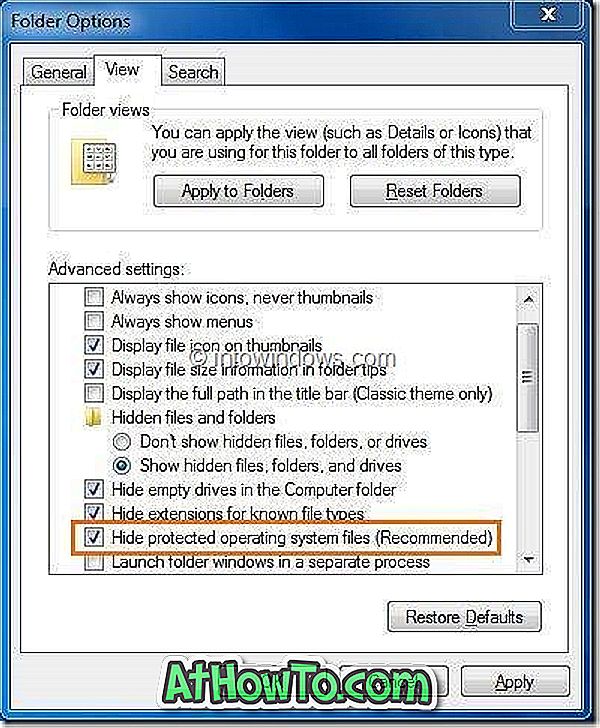
c. Fjern markeringen i feltet. Klik på Ja- knappen for advarselsmeddelelsen, og klik derefter på Anvend knappen. Du er færdig!
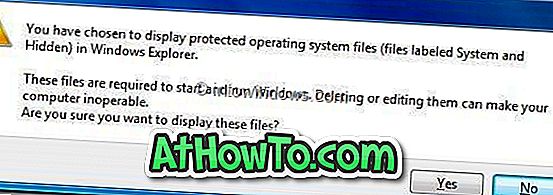
Alle skjulte systemfiler skal nu vises.
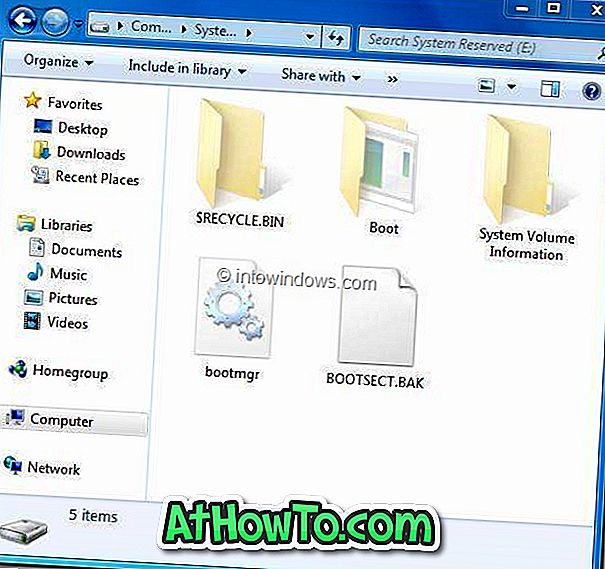
Bemærk: Denne vejledning gælder kun for Windows 7 Professional, Enterprise og Ultimate-udgaver.














